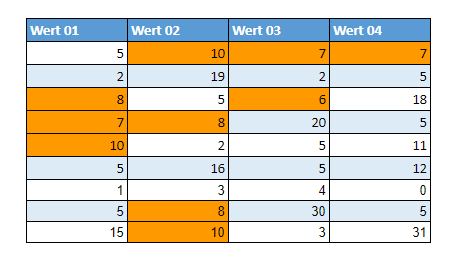Bedingte Formatierung – Mehrere Bedingungen (und) – Excel & Google Sheets
Last updated on Juli 9, 2022
In diesem Lernprogramm wird gezeigt, wie Sie Zellen hervorheben können, wenn mehrere Bedingungen erfüllt sind, indem Sie die bedingte Formatierung in Excel und Google Sheets verwenden.
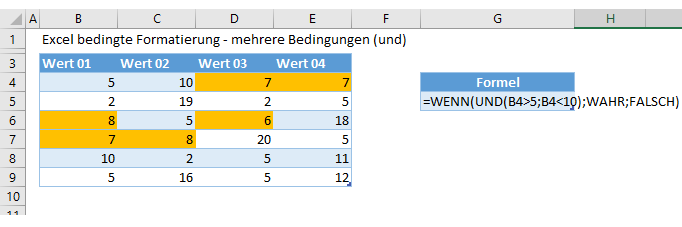
Bedingte Formatierung mit mehreren Bedingungen
Um Zellen hervorzuheben, wenn mehrere Bedingungen erfüllt sind, können Sie die Funktionen WENN und UND innerhalb einer bedingten Formatierungsregel verwenden.
- Wählen Sie den Bereich, auf den Sie die Formatierung anwenden möchten.
- Wählen Sie in der Multifunktionsleiste Start > Bedingte Formatierung > Neue Regel.
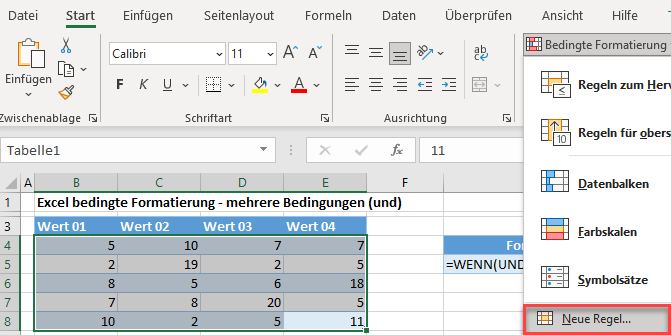
- Wählen Sie die Option Formel zur Ermittlung der zu formatierenden Zellen verwenden, und geben Sie die folgende Formel ein:
=WENN(UND(B4>5;B4<10);WAHR;FALSCH)- Klicken Sie auf die Schaltfläche Formatieren.
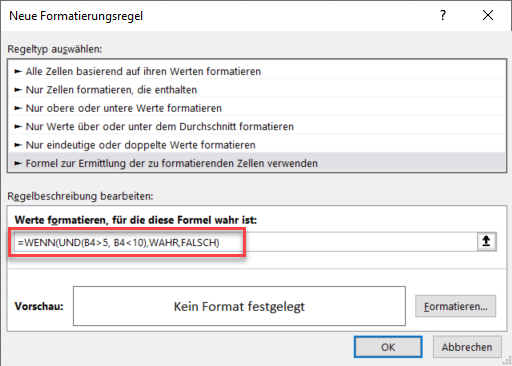
- Legen Sie ein Format fest. Zum Beispiel eine orangefarbene Füllfarbe.
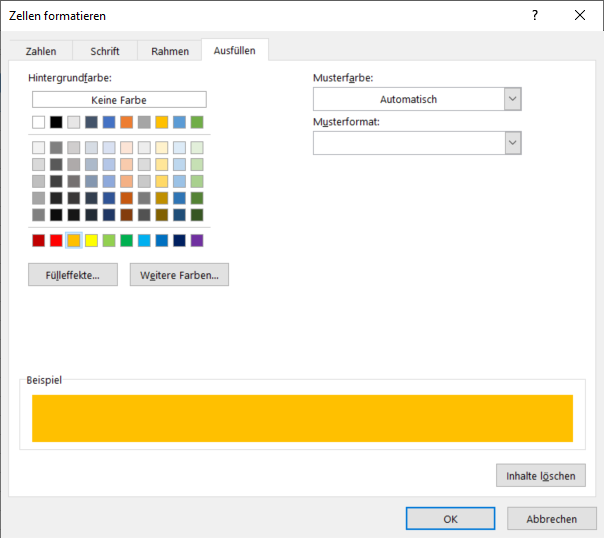
- Klicken Sie auf OK und dann erneut auf OK, um zum Manager für Regeln zu bedingten Formatierung zurückzukehren.
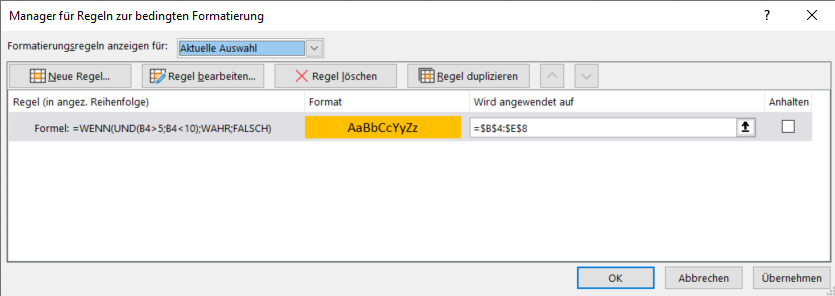
- Klicken Sie auf Anwenden, um die Formatierung auf den ausgewählten Bereich anzuwenden, und dann auf Schließen.
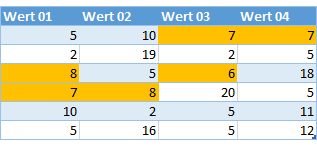
Die Hintergrundfarbe jeder Zelle im ausgewählten Bereich, deren Wert größer als 5 und kleiner als 10 ist, wird in Orange geändert.
Mehrere Bedingungen in Google Sheets
Das Verfahren zum Hervorheben von Zellen auf der Grundlage des in dieser Zelle enthaltenen Wertes in Google Sheets ähnelt dem Verfahren in Excel.
- Markieren Sie die Zellen, die Sie formatieren möchten, und klicken Sie dann auf Format > Bedingte Formatierung.
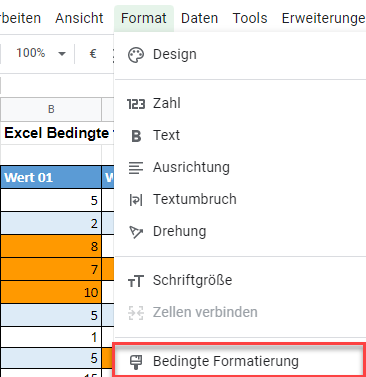
- Der Abschnitt Auf Bereich anwenden ist bereits ausgefüllt.
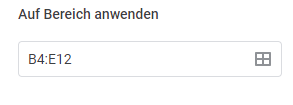
- Wählen Sie im Bereich Formatierungsregeln die Option Benutzerdefinierte Formel ist.
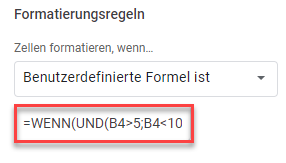
- Wählen Sie den Formatierungsstil für die Zellen, der die Kriterien erfüllt.
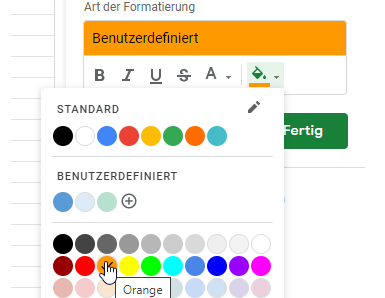
- Klicken Sie auf Fertig, um die Regel anzuwenden.